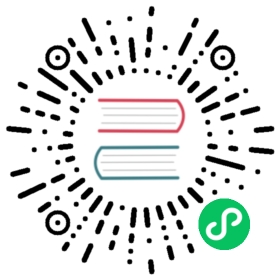在攻陷你的第一台机器之后
当你通过社会工程、drop box、Responder、攻击打印机或通过其他攻击获得对主机的访问权限后,下一步要做什么?这是一个非常重要的问题。
在过去,你需要做的一切,是了解你身在何处和周边的网络环境。我们可能首先运行类似于“netstat -ano”的命令来查找受害者的服务器、域和用户的 IP 范围的位置。我们还可以运行命令,如 ps 或 sc queryex type= service state= all | find “_NAME” 列出所有正在运行的服务,并寻找杀毒软件或其他主机基础保护。下面是一些我们最初可能运行的其他示例命令:
网络信息:
- netstat -anop | findstr LISTEN
- net group “Domain Admins” /domain
流程列表:
- tasklist /v
系统主机信息:
- sysinfo
- Get-WmiObject -class win32 operatingsystem | select -property * | exportcsv c:\temp\os.txt
- wmic qfe get Caption,Description,HotFixID,InstalledOn
简单的文件搜索:
- dir /s password
- findstr /s /n /i /p foo *
- findstr /si pass .txt | .xml | *.ini
来自共享/挂载驱动器的信息:
- powershell -Command “get-WmiObject -class Win32_Share”
- powershell -Command “get-PSDrive”
- powershell -Command “Get-WmiObject -Class Win32_MappedLogicalDisk | select Name, ProviderName”
让我们现实一点,没有人有时间记住所有的命令,但是我们很幸运!我相信,我相信我们可以在一个名为 RTFM.py 的工具中轻松搜索到这些命令,这是 @leostat 基于 RTFM 书籍(很棒的资源)创建的一个快速查询的 Python 脚本,其中包含大量这些方便的命令。
- 更新并运行 RTFM
- cd /opt/rtfm
- chmod +x rtfm.py
- ./rtfm.py -u
- ./rtfm.py -c ‘rtfm’
- 搜索所有标签
- ./rtfm.py -Dt
- 查看每个标记的所有查询/命令。我喜欢用的一个是枚举类
- ./rtfm.py -t enumeration | more

现在,RTFM 非常广泛,有许多不同的有用命令。这是一个不断快速更新的优秀的资源。
这些都是我们为了获取信息而一直在做的事情,但是如果我们能从环境中获得更多呢?使用 PowerShell,我们可以获得所需的网络和环境信息。任何支持 C2 的工具都能轻松执行 PowerShell ,因此可以使用 Empire、Metasploit 或 Cobalt Strike 来执行这些操作。在下面的例子中,我们将使用 Empire ,你也可以尝试其他工具。
当前内容版权归 Snowming(雪茗)译 或其关联方所有,如需对内容或内容相关联开源项目进行关注与资助,请访问 Snowming(雪茗)译 .